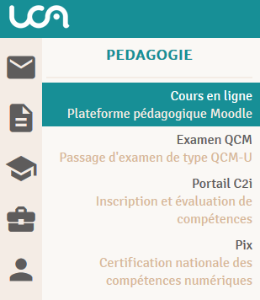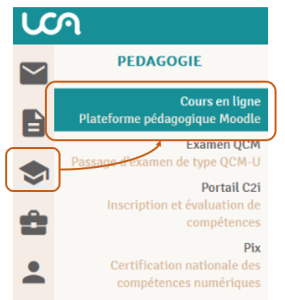Historique de la page
Guide - Je découvre la plateforme Cours en ligne
Quelques trucs à connaître pour ne pas être perdu dans "Cours en ligne".
...
La plateforme de cours en ligne Moodle est une plateforme en ligne utilisée par les enseignant·e·s et les personnels de l'UCA pour créer des cours en ligne en ajoutant du contenu tel que des vidéos, des textes, des quiz et des devoirs. Les étudiants peuvent alors accéder à ces cours depuis n'importe quel appareil connecté à Internet.
| Astuce | ||
|---|---|---|
| ||
Tous les cours n'ont pas forcément d'espaces en ligne car cela dépend des besoins identifiés par les enseignant·e·s. Uniquement pour les formations 100% à distance ( ou format hybride) les espaces de cours en ligne sont nécessaires et obligatoires. |
I. Se connecter à "Cours en ligne"
| Développer | |||||
|---|---|---|---|---|---|
|
II. Voir tous vos cours
III. Consulter les cours auxquels vous êtes inscrit·e
| Développer | ||||||
|---|---|---|---|---|---|---|
Pour consulter les cours auxquels vous êtes inscrit·e, il existe 2 possibilités : 1.depuis le Tableau de bord de cours en ligne puis Ancien bloc "Mes cours"
| ||||||
| Développer | ||||||
Petit Triangle : cliquer pour déplier = Vue en arborescence 2 possibilités :
|
III. Naviguer dans vos espaces de cours
...